A qualidade do som em um jogo é crucial, podendo determinar o sucesso ou fracasso de uma sessão inteira. Por isso, um comando do Xbox One que não detecta o seu headset pode ser bastante frustrante. Existem diversas causas para este problema, que vão desde falhas na conexão até questões de software ou hardware.
Este guia apresenta soluções comuns e fáceis para ajudar a resolver os problemas de um comando do Xbox One que não reconhece o seu headset.
1. Verifique a conexão dos componentes
Comece pelo básico: certifique-se de que tudo está devidamente conectado antes de tentar soluções mais complexas. Confirme se o conector de áudio de 3,5 mm do seu headset está totalmente inserido na porta de auscultadores do comando do Xbox One.
Se o seu comando do Xbox One não tiver uma porta de 3,5 mm, verifique se o adaptador utilizado está firmemente ligado. Conectores e adaptadores corretamente encaixados não devem se mover facilmente.
É igualmente importante verificar se o comando está corretamente ligado ao sistema Xbox One para garantir a deteção do headset. Uma conexão inadequada pode ser identificada por uma luz do botão Xbox a piscar.
Após confirmar que o headset e o comando estão devidamente ligados, pressione o botão Xbox na consola e vá para a seção “Áudio e música” para verificar se o headset não está silenciado.
2. Identifique o componente com falha
Para determinar se o problema está no comando ou no headset, experimente testá-los com outros dispositivos. Pode, por exemplo, conectar o headset a um computador portátil ou smartphone para verificar o seu funcionamento.
Se tiver acesso a outro par de auscultadores, ligue-os ao comando e verifique se funcionam. Uma conexão bem-sucedida indica que o seu headset original está avariado. Se o segundo headset também não funcionar, é provável que o problema esteja no comando.
3. Atualize o seu comando
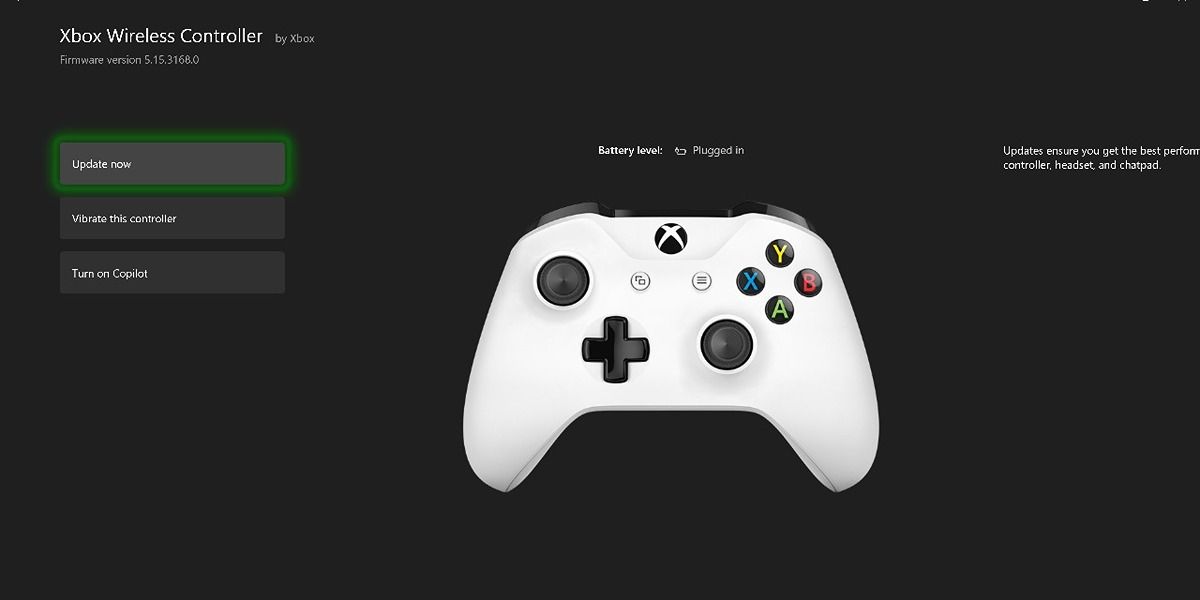
Por vezes, problemas de compatibilidade podem ser causados por firmware desatualizado do comando. A atualização do comando do Xbox One pode ser feita sem fios ou através de um cabo USB. No entanto, a atualização sem fios só está disponível em comandos com porta de áudio de 3,5 mm.
Por outro lado, a atualização com cabo é possível em todas as gerações de comandos do Xbox One. Existem duas formas de atualizar o comando através de cabo USB.
Pode conectar o comando diretamente à consola através da porta USB no lado esquerdo da unidade de disco. Outra opção é conectar o comando a um PC e abrir a aplicação Microsoft Store. Vá para Acessórios Xbox> Abrir e clique nos três pontos para verificar se existem atualizações disponíveis.
4. Reinicie a sua Xbox
Se nenhum dos métodos anteriores funcionar, tente reiniciar a sua Xbox One ou Series X|S. Pode optar por uma reinicialização suave ou completa. Uma reinicialização suave é simplesmente reiniciar a sua consola.
Uma reinicialização completa, por outro lado, envolve desligar e voltar a ligar a consola. Eis como pode desligar e ligar a sua consola Xbox:
- Mantenha pressionado o botão de ligar/desligar da Xbox na consola durante cerca de 10 segundos ou até que a luz LED se apague.
- Espere pelo menos 30 segundos antes de reiniciar a Xbox pressionando o botão de ligar/desligar da consola. Também pode remover o cabo de alimentação, esperar alguns segundos e reconectá-lo para garantir um ciclo de energia correto.
- A animação inicial verde da Xbox One deve aparecer. Isto indica um ciclo de energia bem-sucedido. Se a sua Xbox One for diretamente para o painel sem qualquer animação, o ciclo não foi bem-sucedido. Deverá tentar o processo novamente.
- Após a conclusão do ciclo de energia, ligue o seu headset ao comando e verifique se a consola o reconhece agora.

Voltar a usar o headset no Xbox One é simples
É frustrante quando o comando do Xbox One não reconhece o headset, mas este problema pode ser resolvido rapidamente. Primeiro, certifique-se de que todos os componentes estão devidamente ligados e que tanto o comando como o headset funcionam corretamente noutros dispositivos.
Em seguida, considere atualizar o seu comando sem fios ou conectando-o à Xbox ou a um PC com Windows. Se uma atualização também não resolver o problema, reinicie a consola desligando e voltando a ligar completamente.